WPS Excel表格将图表标题变为竖向的方法
时间:2024-01-18 13:38:46作者:极光下载站人气:86
很多小伙伴之所以会选择使用Wps软件对表格文档进行编辑,就是因为wps不仅可以对表格文档中的数据、单元格等进行编辑,还可以对表格中插入的图片、图表或是形状等进行设置。当我们需要将表格文档中的图表标题由横向变为竖排时,我们只需要右键单击标题,然后打开“设置图表标题格式”选项,接着在大小与属性页面中打开文字方向选项,最后在下拉列表中点击选择“竖排”选项即可。有的小伙伴可能不清楚具体的操作方法,接下来小编就来和大家分享一下WPS excel表格将图表标题变为竖向的方法。
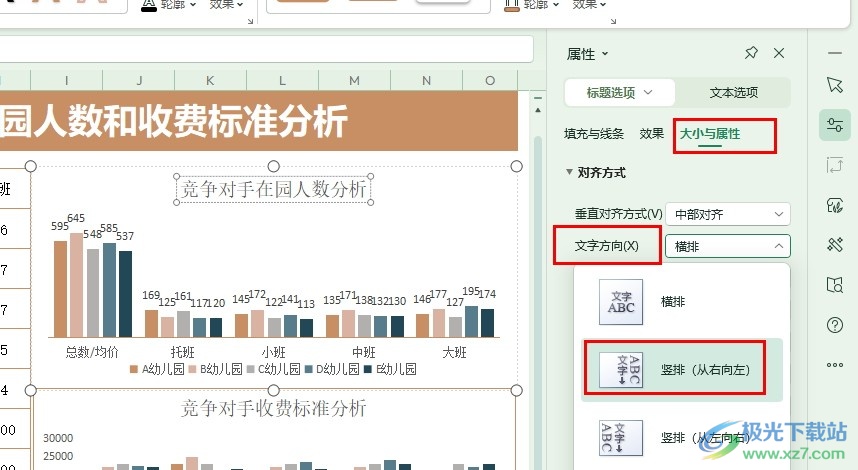
方法步骤
1、第一步,我们先点击打开WPS软件,然后在WPS页面中双击打开一个表格文档

2、第二步,我们打开表格文档之后,选中图表中的标题,然后右键单击选择“设置图表标题格式”选项

3、第三步,打开“设置图表标题格式”选项之后,我们在页面中点击打开“大小与属性”选项
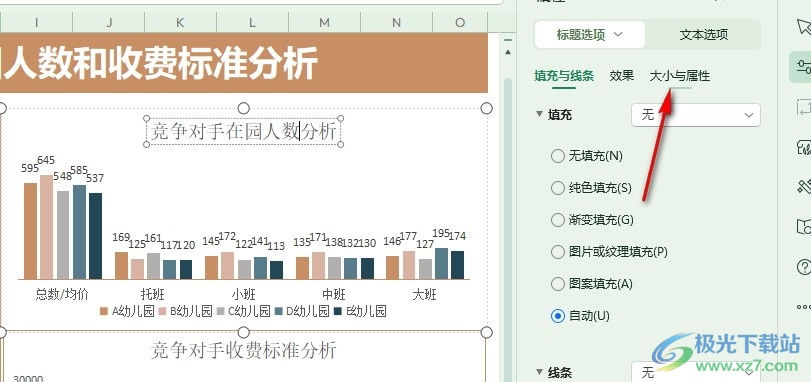
4、第四步,在大小与属性页面中,我们打开“文字方向”选项,然后在下拉列表中选择“竖排”选项
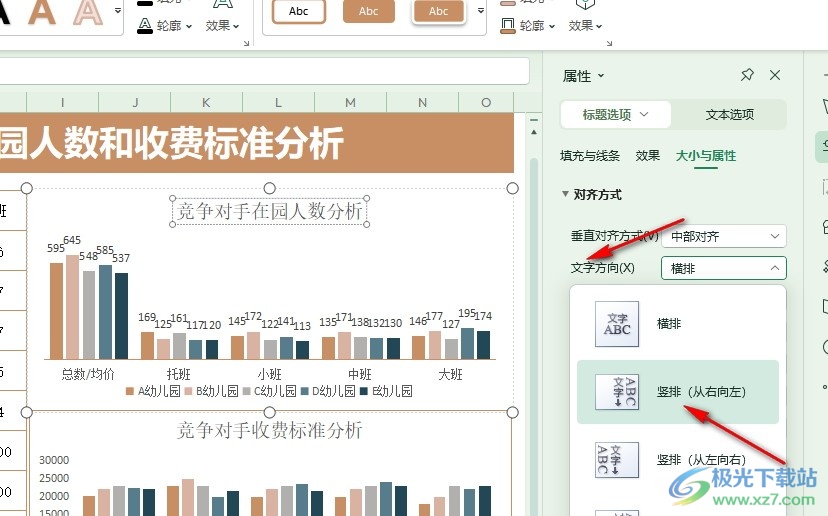
5、第五步,点击“竖屏”选项之后,我们就能看到格式变为竖排的标题了
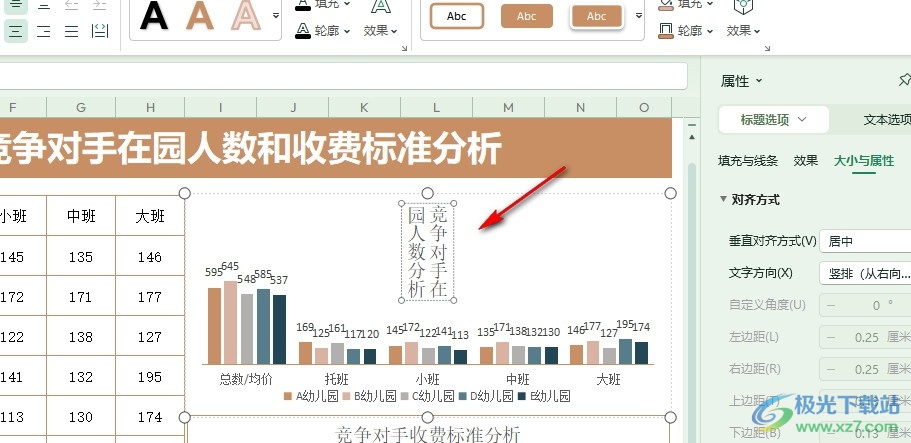
以上就是小编整理总结出的关于WPS Excel表格将图表标题变为竖向的方法,我们在WPS的表格文档编辑页面中右键单击图表标题,然后在菜单列表中打开“设置图表标题格式”选项,接着在大小与属性窗格中打开文字方向选项,最后在下拉列表中选择“竖排”选项即可,感兴趣的小伙伴快去试试吧。

大小:240.07 MB版本:v12.1.0.18608环境:WinAll, WinXP, Win7, Win10
- 进入下载
相关推荐
相关下载
热门阅览
- 1百度网盘分享密码暴力破解方法,怎么破解百度网盘加密链接
- 2keyshot6破解安装步骤-keyshot6破解安装教程
- 3apktool手机版使用教程-apktool使用方法
- 4mac版steam怎么设置中文 steam mac版设置中文教程
- 5抖音推荐怎么设置页面?抖音推荐界面重新设置教程
- 6电脑怎么开启VT 如何开启VT的详细教程!
- 7掌上英雄联盟怎么注销账号?掌上英雄联盟怎么退出登录
- 8rar文件怎么打开?如何打开rar格式文件
- 9掌上wegame怎么查别人战绩?掌上wegame怎么看别人英雄联盟战绩
- 10qq邮箱格式怎么写?qq邮箱格式是什么样的以及注册英文邮箱的方法
- 11怎么安装会声会影x7?会声会影x7安装教程
- 12Word文档中轻松实现两行对齐?word文档两行文字怎么对齐?
网友评论